
Google Classroom ha sido muy útil para apoyar la docencia digital, especialmente en un momento histórico marcado por la COVID-19. Con una interfaz cuidada y una funcionalidad basada en la ofimática de Documentos de Google, Classroom permite diseñar cursos virtuales con facilidad. Pero ¿qué es Google Classroom y cómo se usa?
Índice
- Qué es Google Classroom
- Cómo usar Google Classroom
- Google Classroom para alumnos
- Google Classroom: opiniones
Qué es Google Classroom
Google Classroom es una herramienta gratuita de Google que permite a los docentes organizar material online. Pensado como un sistema de carpetas y documentos, proporciona un entorno donde volcar material educativo, realizar anuncios, proponer y solicitar ejercicios e incluso organizar clases o exámenes.
Lanzada por primera vez en 2014, Classroom ayuda a los profesores a publicar información y materiales sobre sus asignaturas. Se trata de un recurso orientado a la digitalización del aula, aunque no exige que el 100% tenga formato virtual. De hecho, se puede hacer uso de este sistema dentro de un aula física con el objetivo de digitalizarla.
Google Classroom es una síntesis entre aula virtual, biblioteca de recursos para estudiantes, espacio de debate y tablón de anuncios que habilita para el profesor un rol de superusuario con el que gestionar toda esta información.
Una de las ventajas de hacer uso de este sistema es que resulta particularmente sencillo depurar el método de enseñanza clásico. Con Classroom un profesor puede tener todos sus apuntes, ejercicios, tareas y exámenes en la nube, e ir mejorándolos año a año a medida que trabaje en los temas, de modo que se produzca cierto ‘aprendizaje del aprendizaje’, lo que elimina errores.
Cómo usar google Classroom
Para hacer uso de Google Classroom el único requisito es disponer de una cuenta de Gmail, o bien tener una cuenta pública o empresarial que trabaje con este sistema. Una vez iniciada sesión en Google con esta cuenta, basta con acceder a classroom.google.com para entrar en Google Classroom.
Crear una clase
Para crear una clase en Google Classroom basta con pulsar sobre el signo + para “Crear una nueva clase”. Esta acción lleva a un menú de registro básico en el que habrá que poner el nombre de la clase (obligatorio), así como cumplimentar campos como “sección”, “materia” o “aula” (optativo). Al pulsar en “crear”, la clase ya estará disponible.
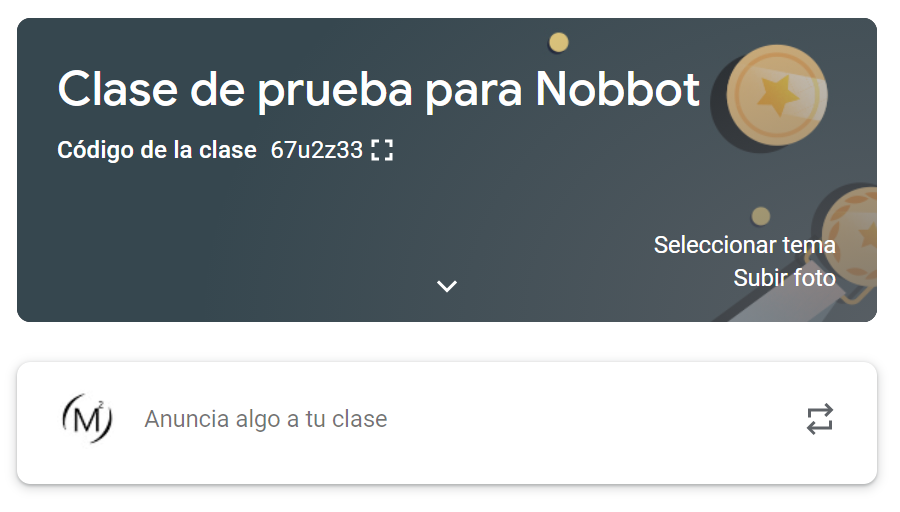
Invitar a alumnos
Hay varias formas de invitar a alumnos a un aula virtual de Classroom. Primero, haciendo clic en “Personas” dentro del aula, y seleccionando el icono + junto a “Alumnos”. En la ventana emergente se podrá escribir la dirección de correo de los interesados, y luego pulsar sobre “Invitar”.
La segunda opción es, en la misma ventana emergente, copiar el “Enlace de invitación”, que se puede enviar por email, por WhatsApp e incluso subir a redes sociales.
Por último, los alumnos pueden solicitar acceso a un aula ingresando el “Código de la clase” en su perfil de Google Classroom. Para ello acudirán a classroom.google.com, harán clic en el + y elegirán “Unirse a una clase”. En la ventana emergente, ingresarán el código de la clase.
Subir material
Para subir material a Google Classroom basta con acudir a la pestaña de “Trabajo de clase” y pulsar sobre el icono de la carpeta. Esta acción abrirá una nueva ventana con un sistema de carpetas de Google Drive. En ella será posible volcar cualquier tipo de contenido.
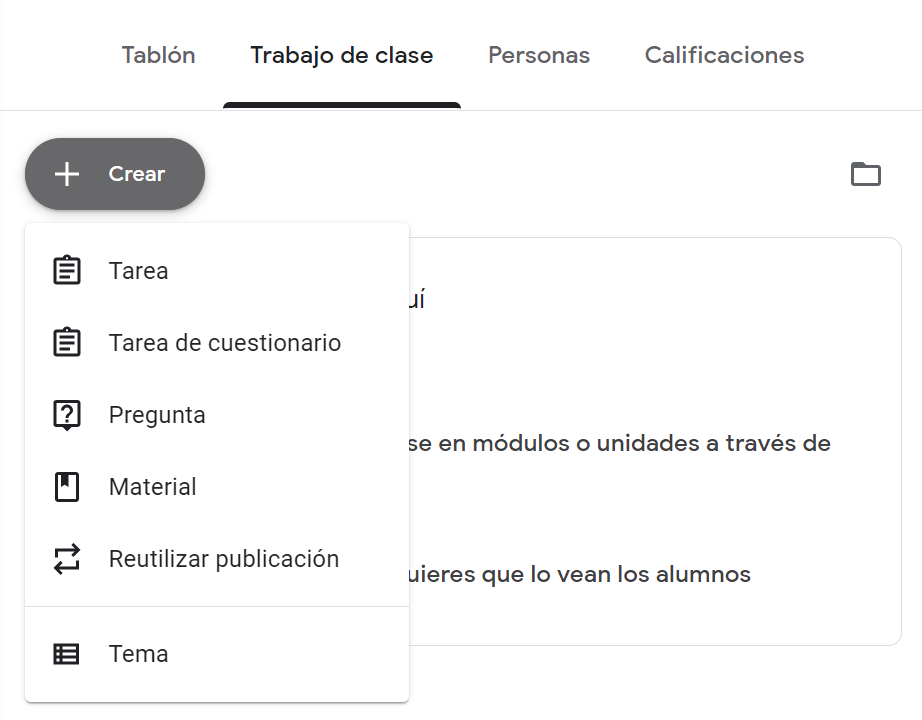
Una segunda forma de subir material es pulsar sobre “+ Crear” y seleccionar “Material”. Un pequeño tutorial de uso dará la bienvenida, aunque la base es que se puede volcar material tan variado como PDF, archivos de texto, imágenes, vídeos, etc. También se pueden crear nuevos archivos como Documentos de Google, presentaciones, hojas de cálculo o formularios. Todos los archivos que se vuelquen aquí aparecerán en la carpeta de Google Drive de la clase.
Mientras que la interfaz que se ve en “Trabajos de clase” está organizada por temas, libros, capítulos, lecciones, etc, la interfaz de la carpeta mostrará un directorio clásico con carpetas y subcarpetas. Son dos formas de visualizar la misma información.
Crear tareas
Para crear nuevas tareas en Google Classroom basta con acceder a “Trabajo de clase”, pulsar sobre “+ Crear” y elegir una de estas opciones:
- Tarea. Se abre un panel emergente en el que se puede escribir un título, escribir instrucciones, añadir un archivo y/o crear un documento, así como elegir cuántos puntos tendrá la actividad o la fecha límite de entrega.
- Tarea de cuestionario. Mismas funcionalidades, pero con la particularidad de que se genera un Cuestionario de Google asociado. Es una forma de realizar exámenes de toda clase, como tipo test o de respuesta libre.
- Pregunta. En esta modalidad, el profesor realiza una pregunta corta que puede ir acompañada de algún archivo adjunto. El objetivo es obtener una respuesta corta por parte del alumno.
- Reutilizar publicación. Probablemente la herramienta más interesante, pues permite al profesor volver a usar como plantilla editable una tarea de cualquier otro espacio de trabajo en el que haya sido profesor. Algo que ahorrará mucho tiempo.
Google Classroom para alumnos

Si la versión de Google Classroom para profesores es intuitiva, aún lo es más la versión para alumnos de estas clases virtuales. Una vez dentro, estos últimos tienen muchas menos opciones que los primeros. ‘Únicamente’ pueden acceder al contenido ya volcado en la plataforma o contestar a las tareas planteadas.
Esto convierte el sistema en un entorno lo suficientemente amplio como para que el alumno responda a las cuestiones del profesor pero con limitaciones también suficientes para que el alumno no se pierda, interfiera con el trabajo de otros compañeros o edite los apuntes del maestro.
De cara al uso estudiantil, una de las ventajas de hacer uso de Google Classroom es la posibilidad de integrar esta herramienta con Google Calendar. Los avisos al dispositivo y al correo del calendario son gloria para los despistados.
Google Classroom: opiniones
A lo largo del artículo se han destacado algunas ventajas de calado a la hora de usar Google Classroom. Especialmente en tiempos de pandemia este tipo de herramienta ha supuesto un alivio a la presión educativa, así como una forma de mantener la estructura de las clases. Sin embargo, el sistema dista mucho de ser perfecto y también cuenta con duras críticas.
Si Google Classroom se utiliza de forma aislada, sin una clase física en la que haya intercambio de ideas, una parte muy importante para la educación en el aula (la retroalimentación entre alumnos) no se da. Del mismo modo, es una herramienta que no favorece la comunicación entre docentes o la discusión de contenidos, otro elemento indispensable en la educación.
A esta crítica se suma el hecho de que las ventajas en la estructura de Classroom también implican desventajas en cuanto a flexibilidad. Los temas se convierten en cajones estancos y los ejercicios forman parte de unidades separadas. Además, exigen un acceso a través de dispositivos móviles, así como software específico.
Por último, es importante destacar que pese a ser gratuita, Google Classroom tiene detrás una de las multinacionales más poderosas del mundo. Una orientada al negocio de la venta de datos personales para publicidad. En el debate sobre la privacidad de colectivos vulnerables (los alumnos son predominantemente jóvenes), Classroom no sale demasiado bien parada.
Y a pesar de estos inconvenientes (algunos molestos), se trata de una de las herramientas más útiles, integradas, optimizadas y versátiles que hay sobre la mesa cuando se habla de digitalización del aula.
En Nobbot | Google Classroom, la mejor forma de organizar clases online
Imágenes | M. Monk, Sven Brandsma

